こんにちは、東京本部のごっちです。
東京本部からのインフラ情報発信として、前回は【Linux OS】ってなにもの? 何ができるの?をご紹介いたしました。
前投稿記事 【LinuxOS について触れてみよう! 導入編】
なので、今回は少し踏込【Linux OS】の操作方法についてご紹介しようと思います。
それでは、行ってみましょー!
と、その前に大事なことがあるのです!Linuxには大きく分けて2パターンの操作モードがあり、それによって操作が変わってきます。
けっこう拒否感が出てくるのもココ原因な気がします。。。
(1) GUI(グラフィカルユーザーインターフェース)
Windows OSで馴染み深い「アイコンやマウスのカーソルで、操作が見える化された絵の世界」
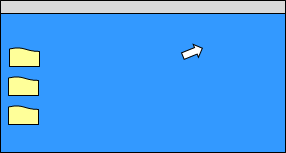
(2) CUI(キャラクターユーザーインタフェース)
普段であれば使うことはあまりない「英数字のコマンドや方向キーで、操作する文字の世界」
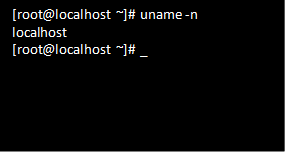
もちろんGUIでの操作でLinuxは操作可能ですが、CUI操作を覚えていた方があとあと、色々と便利なので
CUIの操作を今回はご紹介します。
CUIで操作を行う際、LinuxのOSが入っている場合はそのままターミナル画面にいけますが
Windows ⇒ Linux の場合には、ターミナルソフト(有名なTera Termが使いやすいです)を使用します。
ターミナル画面に接続すると、下記のログイン画面が出るのでログインする「ユーザー名前」と「ユーザーのパスワード」を入力します。
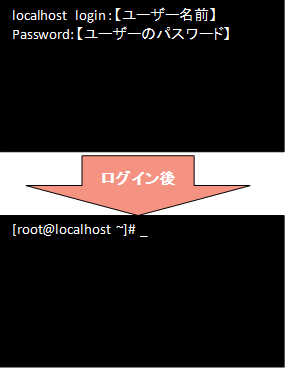
ログインしたら、おまじないとして以下のNo1~No3までのコマンドは実行しましょう。
ログインしたコンピュータは正しいか? ログインしたユーザーは正しいか? いつログインしたのか? の情報が
得られるため、後から見返した時に役立つはずです。
その他のコマンドも、ディレクトリを移動してファイルを参照するのに使用するので、覚えておいて損はありません。
表1.基本操作コマンド

さて、いかがでしょうか?
拒否反応が出てきた人もそうでない人も、ぜひこの記事を読んだキッカケでLinuxに触れて貰えると、Linuxユーザの輪が広がる気がします。
そして表1に記載したコマンドは、ぜひ実際にコマンドを打ってみてどのような結果になるのか、ご自身の目で確かめてください。
次回はファイル操作についてを紹介しようと思います!(`・ω・´)フンス
◆その他
前回の記事はコチラになります。もしよろしければ。
